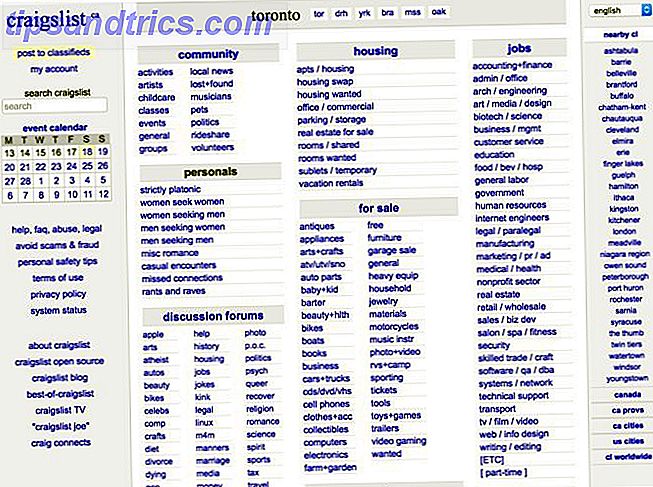Wanneer een nieuwe GPU of CPU Wat is het verschil tussen een APU, een CPU en een GPU? Wat is het verschil tussen een APU, een CPU en een GPU? Gedurende de laatste vijf of meer jaren zijn er een aantal verschillende termen rondgedraaid om computerhardware te beschrijven. Sommige van deze voorwaarden omvatten, maar zijn niet beperkt tot, APU, CPU en GPU. Maar ... Read More komt de markt binnen, de online wereld overspoelt met benchmarks. Met benchmarks kunnen gebruikers temperatuurmetingen onder belasting uitvoeren, pc-prestaties via FPS meten en pc-componenten testen op stabiliteit. Bovendien kunnen benchmarks ook aangeven hoe goed uw rig presteert in vergelijking met andere systemen over de hele wereld.
Voor onze doeleinden zullen we het proces van technische experts dupliceren bij het testen van de prestaties van nieuwe pc-onderdelen.
Waarom Benchmark?
Benchmarking vergelijkt de prestaties van uw pc-componenten met andere, vergelijkbare componenten. Met benchmarking kunnen gebruikers ook bijhouden hoe goed hun onderdelen functioneren en of een bepaald onderdeel niet goed functioneert.
Als u bijvoorbeeld een goed werkende CPU hebt, maar een slecht functionerende GPU, kunt u problemen ondervinden met instellingen voor ultrahoge videogames. Als zowel je CPU en GPU goed werken, maar een van beide oververhit raakt, kan je pc zonder waarschuwing afsluiten.
Bovendien kunt u met benchmarkingcomponenten meten hoe goed games op uw pc worden uitgevoerd.
Merk op dat benchmarking verschilt van stresstesten. PC stresstests Nieuwe en gebruikte apparaten controleren op problemen Eenvoudige tips & software gebruiken Nieuwe en gebruikte apparaten controleren op problemen Eenvoudige tips en software gebruiken Denkt u erover om een nieuwe of gebruikte smartphone of computer aan te schaffen? Terwijl je absoluut gebruikte elektronica moet testen, kunnen zelfs gloednieuwe smartphones en computers lijden aan defecten die je misschien pas merkt na ... Lees meer druk de componenten tot het uiterste. Dit is handig voor overklokken Overklokken voor gamers: alles wat je moet weten overklokken voor gamers: alles wat je moet weten Hier is alles wat een gamer moet weten over overklokken - en hoe het te doen. Read More, waarbij het duwen van onderdelen voorbij hun limiet de pc kan laten crashen onder zware belasting. Benchmarking daarentegen test prestaties op verschillende intensiteitsniveaus.
Let op : Sluit alle andere actieve programma's tijdens benchmarktests om een goede benchmarkwaarde te verzamelen. Alles vereist 100% van uw CPU om de prestaties te meten.
Benchmarking-parameters
U kunt een aantal verschillende benchmarkingtools online vinden en niet één is beter dan de andere. Toch worden benchmarkingstesten steeds complexer, afhankelijk van wat u wilt testen.
Algemene parameters
Een algemene benchmark meet drie eenvoudige variabelen: kloksnelheden, temperaturen en voltages . HWMonitor biedt deze exacte informatie. Hoewel het gebruik van bewakingssoftware officieel niet kwalificeert als benchmarking, zal HWMonitor gebruikers in staat stellen om verschillende lezingen gedurende het benchmarkingproces bij te houden. Naarmate uw GPU en CPU harder werken, zullen uw temperatuurmetingen stijgen.
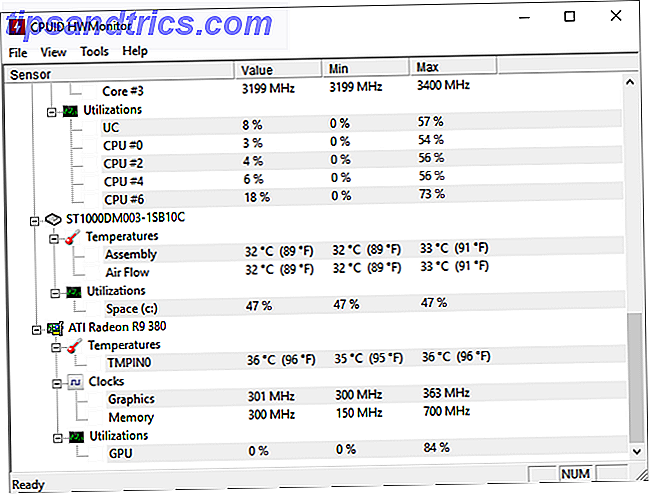
Deze eenvoudige bewakingsmethode geeft twee belangrijke variabelen weer: kloksnelheden en temperatuurmetingen. Als uw temperatuurwaarden hoog zijn (80-90 ° C) bij inactiviteit - wat betekent dat uw pc niet erg hard werkt - moet u overwegen maatregelen te treffen om het af te koelen. Voorkomen van oververhitting van de computer en uw pc koel houden Hoe u kunt voorkomen dat de computer oververhit raakt Houd uw pc koel Oververhitte computers kunnen leiden tot onverwachte shutdowns, verloren gegevens en hardwareschade. We laten u zien hoe u computer temperaturen en eenvoudige manieren kunt lezen om uw pc koel te houden. Lees verder . Als uw componenten in rusttoestand koud zijn, maar onder belasting dramatisch toenemen, werkt uw GPU-ventilator mogelijk niet of werkt deze mogelijk niet correct.
FPS
Meting FPS is de beste methode om pc-prestaties te testen. Het is ook betrouwbaar, omdat FPS afhankelijk is van CPU- en GPU-prestaties. Een hogere FPS duidt meestal op een snellere algemene pc.
Online technische recensenten gebruiken minimale, maximale en gemiddelde FPS-scores om de prestaties van een component te testen. Er is een omgekeerde verhouding tussen FPS en in-game-activiteit. Minimale FPS-metingen betekenen meer in-game-activiteit, wat de pc-prestaties verlengt, terwijl maximale FPS-metingen betekenen dat er weinig gebeurt in de game.

Er zijn twee soorten FPS-benchmarks: gesimuleerd en in realtime. Wanneer een programma vooraf gerenderde afbeeldingen op uw pc uitvoert om FPS te testen, wordt het gesimuleerd. Deze gesimuleerde tests meten de prestaties tijdens zowel hoge als lage activiteit.
Real-time FPS-beoordelingen worden genomen tijdens reguliere gaming-sessies. Deze beoordelingen testen hoe goed uw pc presteert bij dagelijks gebruik. Gebruikers kunnen bijvoorbeeld overschakelen van een spel met lage intensiteit zoals League of Legends naar een grafisch intensief spel zoals Grand Theft Auto V.
FPS-metingen kunnen sterk verschillen tussen deze twee sessies. FPS-metingen zullen ook verschillen op basis van de video-instellingen in de game. Realtime FPS-beoordelingen geven realistischere resultaten dan simulaties, dus technische reviewers presenteren vaak beide testresultaten.
scores
Niet alle benchmarkinginstrumenten geven scores. De meeste testen de prestaties van uw componenten. Bepaalde software, zoals 3DMark of RealBench, levert een score op. Deze score is speciaal voor de software. U kunt deze scores gebruiken om ze te vergelijken met andere pc's.
Deze scores meten niet welke games of programma's op uw pc worden uitgevoerd. Ze laten echter zien hoe uw pc overeenkomt met andere pc's overal ter wereld.
GPU-benchmark
GPU-benchmarking is een geweldige methode om het vermogen van een nieuw verworven of overgeklokte GPU te controleren. Zoals hierboven vermeld, kunt u uw GPU benchmarken op twee verschillende manieren: gesimuleerde en real-time benchmarking.
GPU's beïnvloeden de gaming-prestaties meer dan dat ze algemeen pc-gebruik en multi-tasking doen. De beste methode voor real-time benchmarks is om een grafisch intensief spel uit te voeren en je FPS te volgen. Als uw FPS tussen 10-20 ligt, overweeg dan het verlagen van de grafische instellingen voor betere spelresultaten.
Simulatiebenchmark
Weinig bedrijven bieden betere GPU-benchmarkingsoftware dan Unigine. De gratis versie van Heaven Benchmark is een geweldig hulpmiddel om te controleren hoe goed uw GPU presteert.
3DMark biedt ook een gratis demoversie van hun Time Spy- benchmark (beschikbaar op Steam), waarmee pc-componenten kunnen worden vergeleken.
Unigine's Heaven Benchmark en 3DMark's Time Spy testen verschillende versies van DirectX. De gratis versie van Heaven benchmarks met behulp van DirectX 11, terwijl Time Spy DirectX12 gebruikt Alles wat u moet weten over DirectX in 2016 Alles wat u moet weten over DirectX in 2016 Als u een pc-gamer bent, moet u absoluut DirectX gebruiken omdat dit aanzienlijk kan boost je gaming-prestaties! Hier is alles wat je moet weten. Lees verder . DirectX12 is alleen beschikbaar voor Windows 10.
Kies je video-instellingen in het startscherm en voer de software uit om aan de slag te gaan. Hoe hoger de instelling, hoe meer stress de simulatie op uw pc legt. Ik heb Heaven Benchmark on High-instellingen gebruikt om de effectiviteit van een lichte GPU-overklok te benchmarken. Deze resultaten zijn genomen met een resolutie van 1440 x 980. Hogere resoluties zorgen voor betere grafische weergave, maar benadrukken ook meer uw GPU dan lagere resoluties.

Ik heb mijn kernklok verhoogd van 980 MHz naar 1070 MHz en mijn geheugenklok van 1070 MHz naar 1550 MHz, en ik zag een FPS en Heaven Benchmark-score stijgen na het overklokken van mijn GPU. U kunt uw resultaten ook opslaan als de test is voltooid. Heaven Benchmark wordt standaard opgeslagen in uw map C: \ Users \ [PC Name] .

Dit is de eenvoudigste manier om de prestaties van uw GPU te benchmarken.
Realtime benchmark
Realtime benchmarks meten de effectiviteit van uw GPU tijdens normaal spel. Dit is een geweldige manier om de verschillende FPS-beoordelingen te testen die u zou ontvangen met behulp van verschillende instellingen voor videokwaliteit. Het zijn ook geweldige meetinstrumenten voor GPU-prestaties voor verschillende spelsoorten. AAA-rated games zijn bijvoorbeeld intensiever op de GPU dan online multiplayer-spellen zoals League of Legends en World of Warcraft.
Download het populaire FPS-programma Fraps om een real-time benchmarktest uit te voeren. Wanneer Fraps actief is, verschijnt uw FPS-waarde automatisch in de hoek van uw scherm. Open Fraps en open het tabblad FPS om je indicator te oriënteren.

Zorg ervoor dat MinMaxAvg is aangevinkt onder Benchmark-instellingen . Laat al het andere zoals het. Nu kunt u real-time benchmarks beginnen. Minimaliseer Fraps en open een game naar keuze. U zult opmerken dat Fraps een grote, gele FPS-indicator op de hoek van uw scherm biedt.

Terwijl je spel is geopend, druk je op F11 op je toetsenbord om te beginnen met benchmarken. Fraps zal beginnen met het vaststellen van uw minimum, maximum en gemiddelde FPS-score. Deze specificaties worden opgeslagen in uw map C: \ Fraps \ Benchmarks als een CSV-bestand (spreadsheet) 8 Tips voor snel leren van Excel 8 Tips voor het snel leren van Excel Niet zo comfortabel met Excel als u wilt? Begin met eenvoudige tips voor het toevoegen van formules en het beheren van gegevens. Volg deze gids en u bent zo snel mogelijk op de hoogte. Lees verder . De onderstaande afbeelding is een voorbeeld van Fraps-metingen. De linker benchmark werd genomen op Midden-aarde: Shadows of Mordor in Medium-instellingen, terwijl de rechterkant vergelijkbare gameplay vertoont in Ultra-instellingen.

Controleer voor verdere resultaten FPS in uw Benchmark-instellingen om een spreadsheet te ontvangen van elke FPS-classificatie die wordt ontvangen tijdens het gamen. Games zoals Middle Earth: Shadows of Mordor bieden ook in-game benchmarks om je video-instellingen te testen. Hoewel deze tests worden gesimuleerd, testen ze in-game graphics en activiteit behoorlijk goed.

De bovenstaande resultaten zijn afkomstig van de in-game benchmark bij Ultra-instellingen, die nauw aansluiten bij onze Fraps-metingen.
CPU-benchmark
CPU-benchmarks verschillen enigszins van GPU-benchmarks. Hoewel GPU-benchmarks zich richten op de mogelijkheid om games soepel te laten werken, testen CPU-benchmarks vaak het vermogen van uw pc om te multitasken.
Vergis je niet; een betere CPU zorgt ervoor dat games soepeler kunnen werken op je pc. U kunt zelfs de FPS-tests gebruiken om uw CPU-snelheden te benchmarken. Toch is het testen van de CPU zelf afhankelijk van het aantal programma's dat je hebt geopend en dat efficiënt wordt uitgevoerd.
Render Benchmark
De CPU-benchmark van CineBench test alleen de weergavetijden, maar biedt een handig vergelijkingstabel rechtstreeks in de software.

Render- en afspeelsnelheden zijn sterk afhankelijk van CPU-snelheden. Experts gebruiken vaak rendertests om de prestaties van verschillende CPU's te meten.
De rendertest is een tamelijk effectieve manier om de processorsnelheid te testen, maar is geen indicatie voor hoe goed een CPU zou werken onder normale omstandigheden. Dit is ook niet direct te vergelijken met echte tests als multitasking.
Real-World Benchmark
Software zoals GeekBench stelt gebruikers in staat om hun CPU te testen en hun scores te vergelijken met Geekbench's gehele benchmarkbibliotheek. Het claimt ook echte testen uit te voeren, waardoor de nauwkeurigheid van de test wordt gegarandeerd.
Ik geef de voorkeur aan RealBench, dat een verscheidenheid aan real-world tests gebruikt om CPU's te benchmarken. De tests omvatten beeldbewerking, videocodering, programmering en multitasking. RealBench toont ook elk proces dat direct op uw bureaublad wordt uitgevoerd.

Zodra u uw resultaten hebt, vergelijkt u uw RealBench-resultaten ook met de RealBench-bibliotheek en leaderboards. RealBench is niet alleen een effectief hulpmiddel voor benchmarking, het is ook een uitstekende, real-world stresstest.
Hoeveel doe je bench?
Als u nog nooit uw pc heeft gebenchmarkt, is dit het perfecte moment om het te proberen. Benchmarking versnelt uw computer niet of verhoogt de prestaties, maar het kunnen benchmarken van uw componenten kan een effectieve tool voor probleemoplossing zijn. Uw pc testen op defecte hardware Uw pc testen op defecte hardware Goed pc-eigendom lijkt veel op goed autobezit. Je doet meer dan alleen het gebruiken, je leert iets over hoe het werkt. U hoeft geen pc-technicus of monteur te zijn, ... Lees meer. Zo niet, dan heb je eindelijk een glimp opgevangen van wat benchmarks zijn en hoe pc-enthousiastelingen ze gebruiken om de prestaties van onderdelen te testen.
Benchmark je je pc? Waarvoor en welke software gebruik je? Laat het ons weten in de comments hieronder!


![Zorg ervoor dat je Facebook-wedstrijd je pagina niet sluit [Wekelijkse Facebook-tips]](https://www.tipsandtrics.com/img/internet/717/ensure-your-facebook-competition-doesn-t-shut-down-your-page.jpg)